遇到QQ空间内容加载异常?别急着卸载重装,这可能只是临时技术故障。当您发现动态缺失、图片错位或布局混乱时,往往通过几个简单操作就能快速恢复。从浏览器设置到权限检查,系统整理了最有效的解决方案。
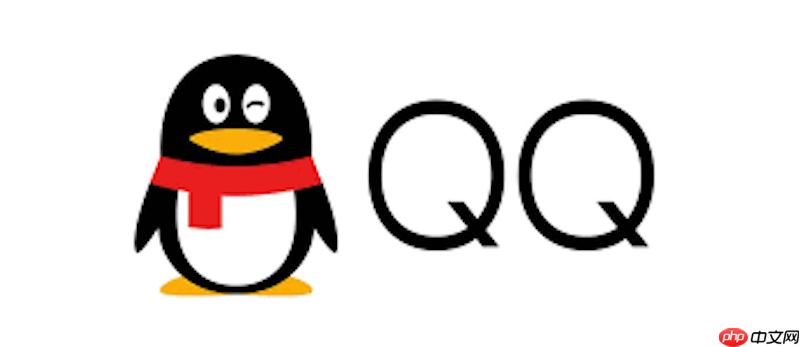
本文运行环境:联想小新Pro 16,Windows 11
一、清除浏览器缓存与临时文件
浏览器缓存和临时文件积累过多可能导致QQ空间资源加载失败,清除后可强制刷新页面数据。
1、打开您正在使用的浏览器,进入设置菜单。
2、找到“隐私与安全”选项,点击“清除浏览数据”。
3、选择时间范围为“所有时间”,勾选Cookie及其他网站数据和缓存的图片和文件。
4、点击“清除数据”按钮,等待完成。
二、检查并调整QQ空间隐私设置
部分说说或日志不显示可能是因为隐私权限限制了可见范围,需确认设置是否正确。
1、登录QQ空间网页版,点击右上角“设置”图标。
2、进入“空间设置”后选择“访问设置”。
3、在“谁能看我的动态”区域,确认已选择所有人或包含当前查看身份的权限组。
4、点击“保存设置”,刷新页面查看内容是否完整显示。
5、若需显示全部历史说说,请进入“更多设置”中的“空间隐私”,将【允许查看动态的时间范围】设置为全部动态。
三、更换浏览器或修复IE组件
若使用旧版IE浏览器,可能存在脚本执行或控件兼容问题,可通过修复或更换浏览器解决。
1、尝试使用其他现代浏览器如Chrome、Edge或QQ浏览器访问QQ空间。
2、若必须使用IE,按下Win+R键,输入regsvr32 jscript.dll并回车,注册脚本库。
3、再次运行命令regsvr32 vbscript.dll,确保脚本支持正常。
4、打开IE的“Internet选项”,在“高级”标签页中点击“重置”按钮,还原默认设置。
5、重启浏览器后测试QQ空间加载情况。
四、暂停或更换空间背景音乐
若背景音乐链接的是外部网络歌曲,可能因加载延迟影响整体页面渲染速度。
1、进入QQ空间主页,点击顶部“装扮”按钮。
2、选择“音乐”模块,进入背景音乐设置界面。
3、暂时关闭当前背景音乐播放功能,或将其替换为本地上传的音频文件。
4、保存更改后刷新页面,观察内容显示是否恢复正常。
5、如问题解决,说明原音乐链接存在访问障碍,建议更换稳定音源。
五、使用电脑管家进行专项修复
第三方工具可自动检测并修复常见的QQ相关组件故障。
1、打开腾讯电脑管家软件主界面。
2、切换至“电脑诊所”功能模块。
3、在“腾讯专区”中查找“QQ空间无法正常显示”或类似条目。
4、点击“立即修复”按钮,按照提示完成修复流程。
5、修复结束后重启浏览器,重新登录QQ空间验证效果。
六、网络环境优化建议
除上述解决方案外,网络质量直接影响内容加载效率。建议关闭占用带宽的应用,通过https://sp*eed*test.n*et/测试当前网速。若使用代理服务器,可尝试暂时禁用或切换节点。校园网用户可联系网络中心检查防火墙策略,确保未拦截腾讯服务器IP段。
以上就是小编为大家带来的QQ空间内容异常解决方案全攻略。不同设备或系统版本可能需针对性调整,欢迎访问https://sup*ort.q*q.c*om/提交具体问题描述获取官方技术支持。
